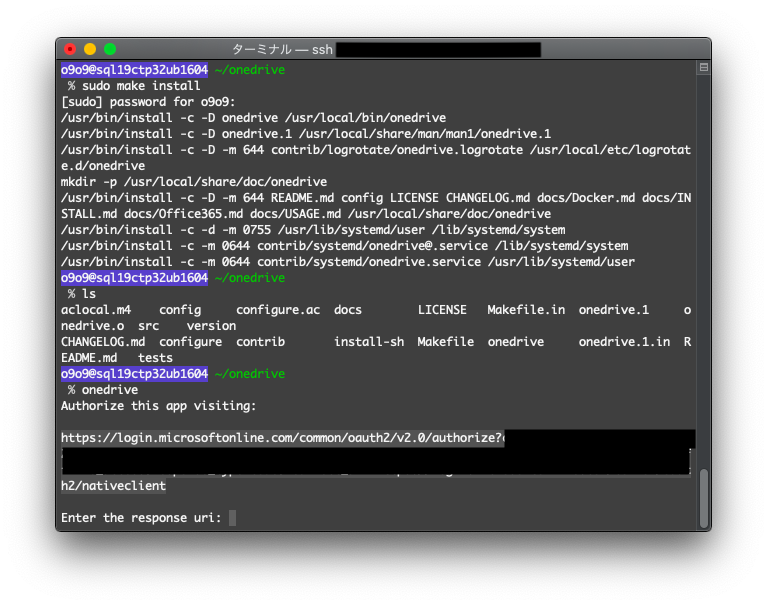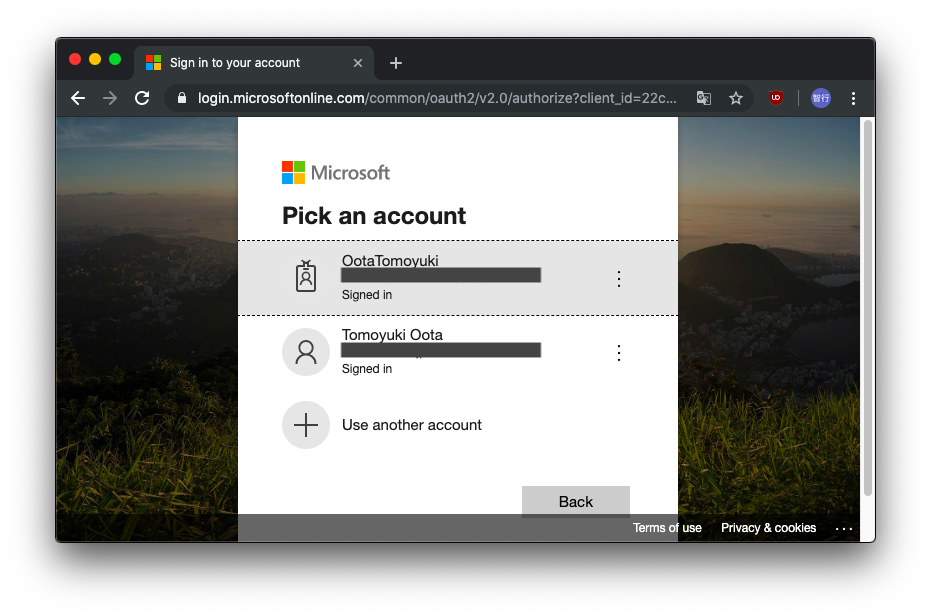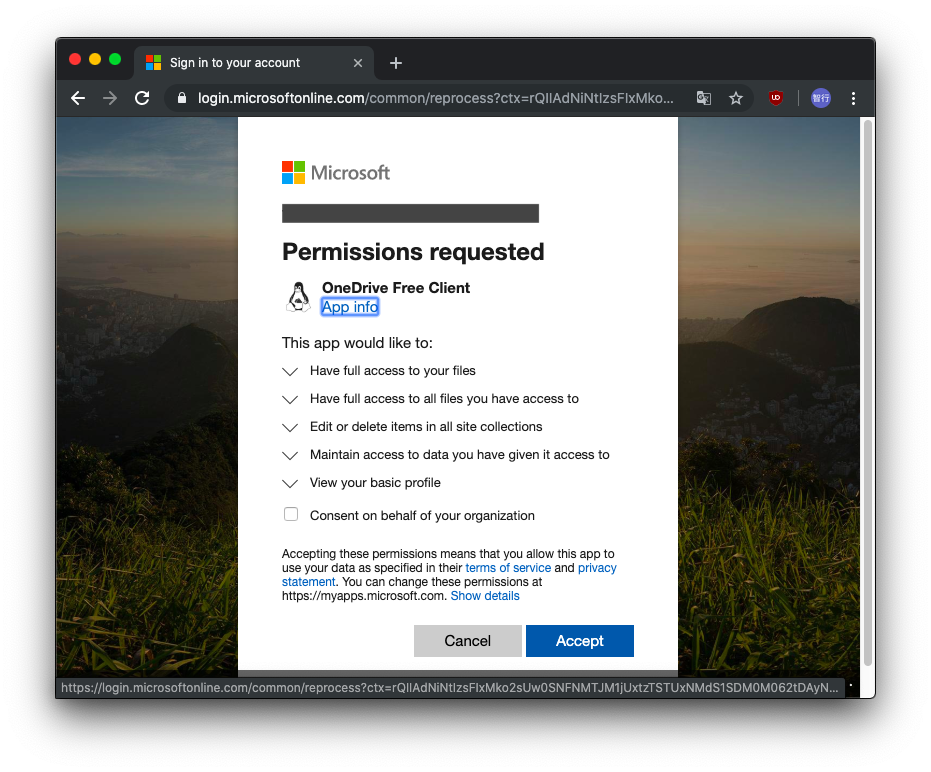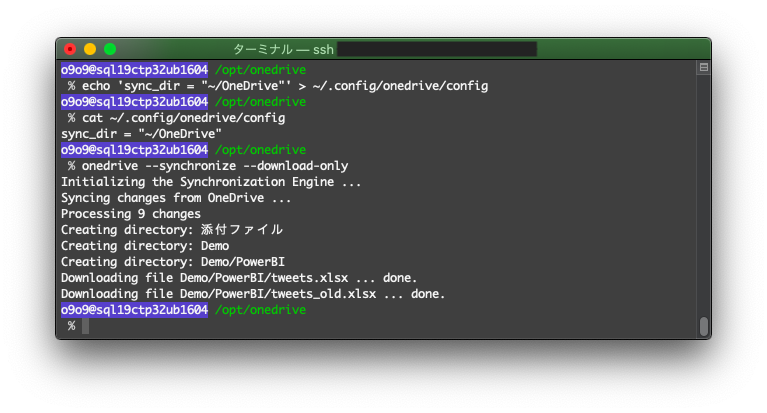やりたいこと
LinuxでOneDriveを使いたい。
いま時点でMS社公式は無いようなので OneDrive Free Client なるものを使ってみる。
今回は Ubuntu 16.04 を対象。
以下に要点のみ手順を記す。プラットフォームごとのより詳細な手順解説はこちらやこちら。
手順
1. OneDrive Free Client のビルドに必要なものインストール (詳細)
sudo su
apt install build-essential
apt install libcurl4-openssl-dev
apt install libsqlite3-dev
apt install pkg-config
curl -fsS https://dlang.org/install.sh | bash -s dmd
source ~/dlang/dmd-2.088.0/activate
※'dmd-2.088.0'バージョンは適宜読み替える
2. OneDrive Free Client のビルド (詳細)
cd /opt
git clone https://github.com/abraunegg/onedrive.git
cd onedrive
./configure
make clean
make
make install
3. アカウント設定 (詳細)
onedrive
アクセス許可設定後にリダイレクトされたページのアドレスをコピー
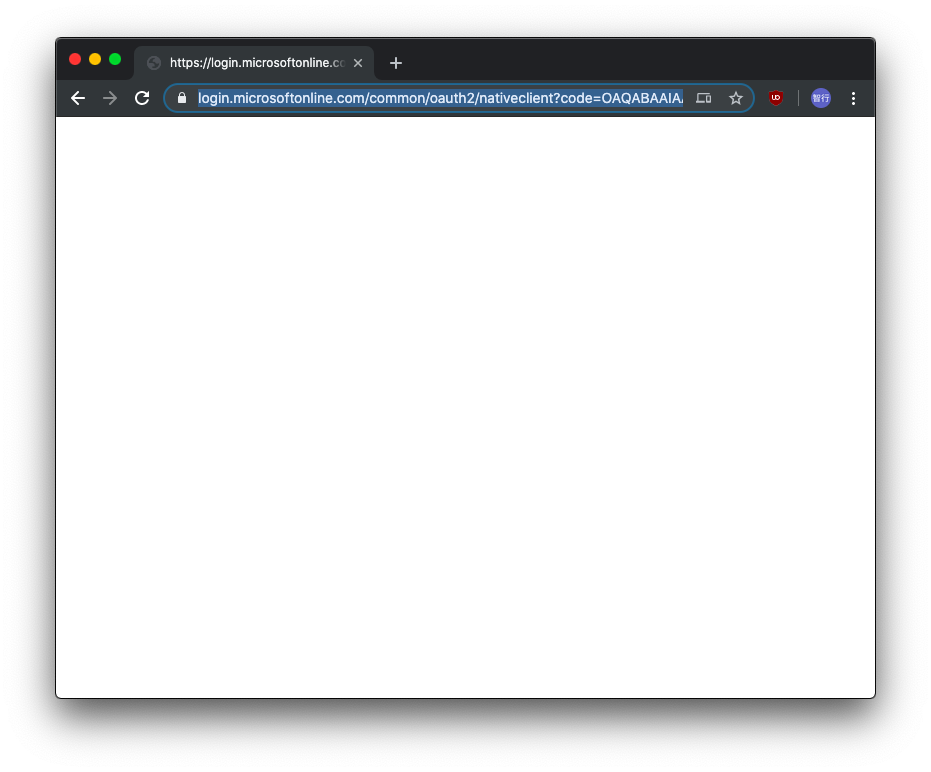
ターミナルに戻り上記でコピーしたアドレスを'Enter the response uri:'につづけて貼り付け
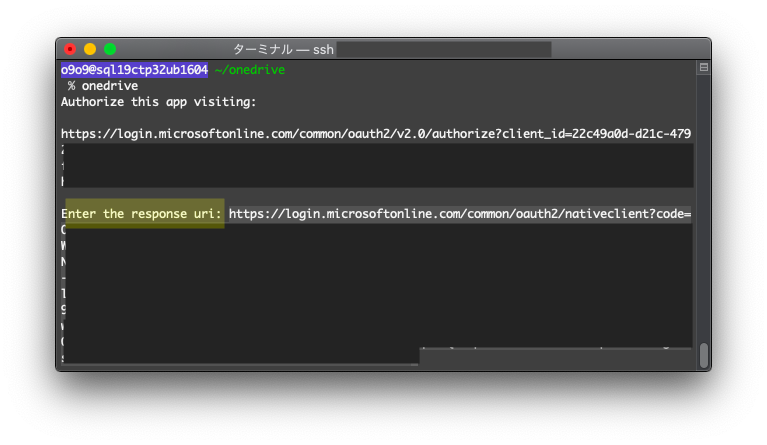
4. 設定(詳細)
mkdir -p ~/.config/onedrive
echo 'sync_dir = "~/OneDrive"' > ~/.config/onedrive/config
cat ~/.config/onedrive/config
5. OneDrive起動(詳細、オプション一覧)
例:一度限り&ダウンロード方向のみの同期
onedrive --synchronize --download-only
例:常時&ダウンロードのみ同期
onedrive --monitor --download-only
6. サービス登録
cd /opt/onedrive
systemctl --user enable onedrive
systemctl --user start onedrive
7. ログ確認
journalctl --user-unit onedrive -f
7. アンインストール (詳細)
cd /opt/onedrive
sudo make uninstall
rm -rf ~/.config/onedrive